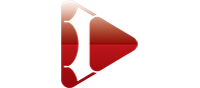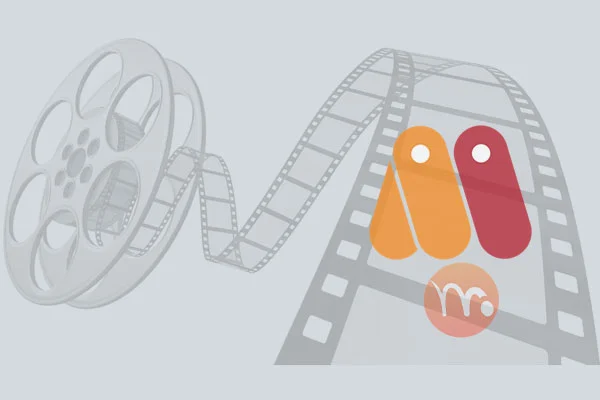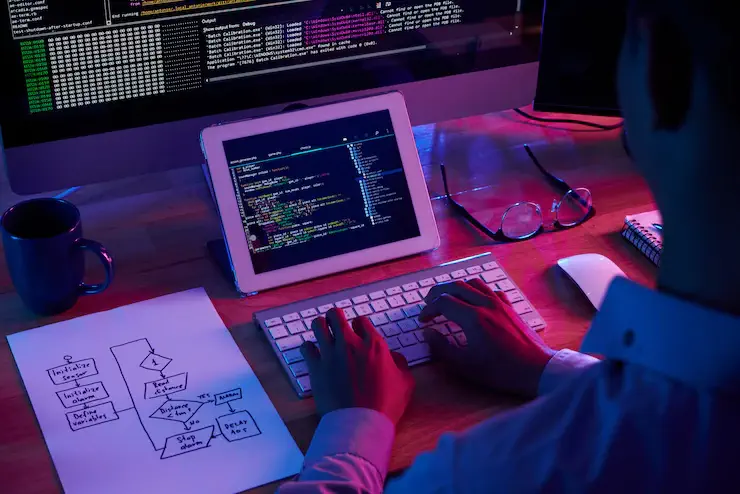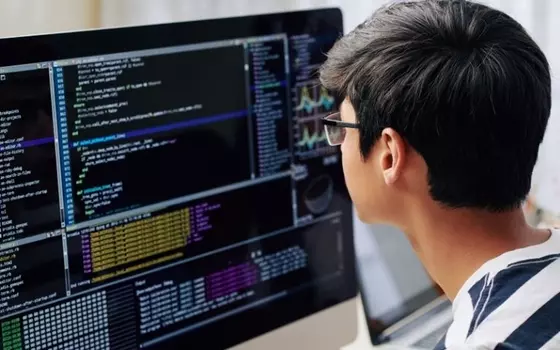نرم افزار Inshot
- 1400/2/31
- 1012
- نرم افزار های تخصصی
معرفی نرم افزار InShot
تولید محتوا و اهمیت آن در کسب و کار مجازی، ما را به استفاده از تمام ظرفیت های موجود در دنیای مجازی و استفاده از شبکه های اجتماعی تشویق کرده است. شایان ذکر است که تکنیک تولید محتوا برای رسیدن به موفقیت در سئو نیز افراد را تشویق می کند که روش های جدیدی را برای تولید محتوای جذاب به کار ببرند. به طور مثال سئو اینستاگرام و یا سئو یوتیوب نشان می دهد که نقش شبکه های اجتماعی را نمی توان در زندگی افراد و کسب و کار آن ها نادیده گرفت. کاربرد و تاثیر شبکه های اجتماعی از تفریح و سرگرمی گرفته تا آگاهی دادن و آموزش ها در زمینه های متعدد، بسیار پر رنگ و برجسته است. اغلب افراد از بزرگ و کوچک حداقل عضو یکی از این شبکه های اجتماعی هستند و اوقاتی را برای گشت و گذار در آن سپری می کنند. بنابراین برنامه های اندرویدی بسیاری، طراحی و ساخته می شوند و به کاربران این امکان را می دهند تا تصاویر و ویدیوهای خود را ویرایش کنند و پس از جذاب کردن آن ها، برای بهرهمندی سایر افراد تصاویر و ویدیو ها را در شبکه های اجتماعی به اشتراک بگذارند. پیش تر درباره adobe xd و اپلیکیشن ها برای ویرایش عکس صحبت کردیم اما حال می خواهیم پا را فراتر نهاده و نرم افزار InShot که یکی از بهترین نرم افزارهای اندروید برای ویرایش ویدیو و عکس محسوب می شود، به شما معرفی کنیم. ابتدا شما خوانندگان عزیز را با این نرم افزار آشنا می کنیم و سپس نحوۀ کار و ویرایش ویدیو و عکس با Inshot را به شما آموزش می دهیم تا با بهرهمندی از آن بتوانید تصاویر و ویدیوهای جذابی را طراحی کنید تا آن ها را برای استفادۀ سایر کاربران در شبکه های اجتماعی به اشتراک بگذارید و یا در کسب و کار خود از آن ها بهره مند شوید.
کاربرد و قابلیت های نرم افزار InShot
نرم افزار InShot برنامۀ جامع و کامل برای ویرایش و ساخت فیلم از تصاویر می باشد. کاربر می تواند، ویرایش ویدیو و عکس با Inshot را به آسانی و در زمان کمتری انجام دهد. قابلیت های موجود در این نرم افزار سبب می شود تا استفاده از آن برای کاربر خوشایند باشد و از آن لذت ببرد. تفاوتی که بین این نرم افزار با دیگر نرم افزارهایی که برای این کار طراحی شدهاند، وجود دارد، این است که نرم افزار InShot نرم افزاری است که ابزارهای موجود در آن بسیار دقیق و کامل هستند و همچنین رابط کاربری آن ساده می باشد.
نرم افزار InShot همۀ قابلیت های ویرایش ویدیو را دارا است.
امکان برش، تنظیم ابعاد و پس زمینه ویدیو، خروجی HD و غیره در این نرم افزار وجود دارد.
در این نرم افزار کاربر می تواند سرعت ویدیو را تنظیم کند.
امکان افزودن موسیقی و جلوه های صوتی و نیز امکان ضبط صدا در نرم افزار InShot وجود دارد.
تبدیل ویدیو به MP3 و ساخت فایل های اسلایدی یکی دیگر از قابلیت هایی است که می توان برای این نرم افزار نام برد.
از دیگر قابلیت های نرم افزار InShot می توان به قابلیت انتقال و تبدیل ویدیوها اشاره کرد.
افزودن متن و استیکر به ویدیو، یکی دیگر از قابلیت های موجود در نرم افزار InShot می باشد.
ویرایش عکس با استفاده از این نرم افزار بسیار آسان است.
امکان ویرایش حرفهای عکس در نرم افزار InShot وجود دارد.
امکان ساخت کلاژ از دیگر قابلیت های موجود در این نرم افزار می باشد.
با استفاده از این نرم افزار می توان به تصاویر و ویدیوها متن افزود.
نرم افزار InShot قابلیت پشتیبانی از فونت فارسی را دارد.
کاربر با استفاده از این نرم افزار می تواند عکس ها را در کنار هم قرار دهد و با بهرهگیری از فیلترها و افکت های جذاب و نیز چیدن عکس ها در کنار هم، یک Slideshow جذاب و زیبا بسازد.
از دیگر قابلیت های نرم افزار InShot می توان امکاناتی همچون، ساخت موزیک ویدیو، صدا گذاری روی تصویر و خروجی متناسب با شبکه های اجتماعی از قبیل یوتیوب، اینستاگرام، اصلاح کردن فیلم، تنظیم روشنایی فیلم و ادغام چندین فیلم را نام برد.
آموزش کار با نرم افزار InShot
ویرایش ویدیو و عکس با Inshot کار بسیار جذاب و آسانی است به شرط آن که آموزش با این نرم افزار را بلد باشید تا بتوانید از نکته های ریز و درشت آن به درستی استفاده کنید. بنابراین در ادامه، شما را با شیوۀ ویرایش فیلم، برش ویدیو، افزودن آهنگ به ویدیو، افزودن نوشته و استیکر به ویدیو، ادغام ویدیو، تنظیم سرعت ویدیو و تغییر ابعاد فیلم با استفاده از نرم افزار InShot آشنا خواهیم کرد.
ویرایش فیلم
برای ویرایش فیلم در نرم افزار InShot بایستی مراحل زیر را به ترتیب انجام دهید:
گزینۀ Video را انتخاب کنید.
فیلم یا فیلم های مورد نظر خود را انتخاب کنید.
با انتخاب این فیلم ها وارد صفحهای می شوید که در بخش پایین آن گزینه هایی به صورت یک نوار گنجانده شدهاند که چنانچه در این قسمت دست خود را از سمت چپ به راست بکشید قادر به مشاهدۀ گزینه های متعددی خواهید بود که ابزارهای این نرم محسوب می شوند.
گزینۀ Trim را انتخاب کنید تا بتوانید فیلم های خود را ویرایش کنید.
انتخاب گزینۀ Trim موجب می شود که با صفحهای جدید مواجه شوید. در بخش پایینی سه گزینۀ TRIM، CUT و SPLIT وجود دارد که وظیفۀ خاصی را انجام می دهند.
با استفاده از گزینۀ TRIM می توانید با استفاده از انگشت خود بخشی از ابتدا و یا انتهای فیلم را برش دهید.
با استفاده از گزینۀ CUT قادر هستید بخشی از وسط فیلم که اضافه است حذف نمایید و ابتدا و انتهای آن ثابت باشد.
با استفاده از گزینۀ SPLIT می توانید یک فیلم را به فیلم کوتاه تری تبدیل کنید که از بخش زیرین صفحه قادر به اعمال این تغییرات خواهید بود.
برش ویدیو
چنانچه ویدیوهایی طولانی را وارد نرم افزار InShot کنید احتمال دارد به قسمت های کوچکتری تقسیم شود. ممکن است افرادی باشند که بخواهند فقط قسمتی از ویدیو را به نمایش بگذارند و یا این که قسمت خاصی از آن را وارد یک ویدیوی طولانی تر نمایند. چنانچه چند ویدیو وجود دارد و تمایل دارید آغاز و پایان آن ها با یکدیگر سازگاری داشته باشند، بهترین کاری که در این حین آن می توانید انجام دهید این است که آن را برش دهید. در این صورت علاوه بر کاهش مدت زمان ویدیو، با این کار قادر خواهید بود به بهترین قسمت های آن دست یابید. برای این کار لازم است مراحل زیر را دنبال کنید:
نخست گزینۀ Trim و یا آیکون قیچی را انتخاب نمایید.
اسلایدها را طوری تنظیم نمایید تا محلی که می خواهید تمرکز روی آن باشد، انتخاب گردد.
پس از انجام مراحل فوق روی علامت تیک که در سمت راست صفحه قرار گرفته است کلیک کنید. با این عمل، کار برش به پایان خواهد رسید.
افزودن آهنگ به ویدیو
برای اضافه کردن موسیقی به ویدیوی مورد نظر خود مراحل زیر را دنبال کنید:
به ویدیوهای خود آهنگ پس زمینه بیفزایید برای این کار روی تب موسیقی ضربه بزنید. نرم افزار InShot کتابخانۀ آهنگ دارد که در آن آلبوم ها و آهنگ های متعددی وجود دارد، البته می توانید از آهنگ های آیتونز و یا آهنگ هایی که در فایل موسیقی خود دارید، نیز استفاده نمایید.
افکت های صوتی با زمینه های متعددی برای کاربران در نظر گرفته شده است که تعدادی از آن ها موسیقی بی کلام همچون صدای زنگ، صدای حیوانات و غیره میباشند. آهنگ مورد نظر خود را انتخاب نمایید تا آن را به ویدیوی خود اضافه کنید، می توانید آن را تقسیم کنید و یا این که حجم صدای آن را تنظیم نمایید.
اضافه کردن نوشته و استیکر به ویدیو
برای این که بتوانید متنی را به ویدیوی خود اضافه کنید باید مراحل زیر را انجام دهید:
افزودن متن به ویدیو
روی گزینۀ Text ضربه بزنید. نوشتۀ مورد نظر خود را تایپ نمایید و پس از اینکه تغییراتی از قبیل رنگ، فونت و سایز در آن ایجاد کردید آن را در زمان و مکان مورد نظر خود قرار دهید. چنانچه دوست داشته باشید می توانید زمان نمایش متن را هم، کاهش و یا افزایش دهید.
افزودن استیکر به ویدیو
گزینۀ STICKER را انتخاب کنید با انتخاب این گزینه می توانید شکلک های جذاب و متنوعی را انتخاب نمایید و زیبایی خاصی به ویدیوهای خود دهید.
ادغام ویدیو
با وجود این قابلیت در نرم افزار InShot می توانید چند کلیپ را به یک ویدیو اضافه کنید. برای این کار نخست باید ویدیوهای مورد نظر خود را انتخاب نمایید. امکان افزودن ویدیوهای اضافه با ضربه بر روی دکمۀ«+» وجود دارد. سپس ویدیوهایی را که انتخاب می کنید به پروژۀ شما افزوده خواهند شد.
تنظیم سرعت ویدیو
برای این که سرعت بخشی از ویدیوی مورد نظر خود را تغییر دهید باید از گزینۀ Speed استفاده کنید. با استفاده از این گزینه می توانید سرعت دلخواه خود را به حالت تند و یا کند تغییر دهید.
تغییر ابعاد فیلم
ابعاد و سایز تعدادی از فیلم ها به گونه ای است که امکان به اشتراک گذاری آن ها در صفحات شبکه های اجتماعی وجود ندارد، زیرا ابعاد آن ها به گونه ای است که شما هر اقدامی هم که روی آن انجام دهید باز هم بخشی از آن به طور اتوماتیک توسط برنامۀ سوشیال مدیا برش زده خواهد شد. اما با استفاده از نرم افزار InShot به راحتی می توانید این مشکل را بر طرف کنید. برای این کار(تغییر ابعاد فیلم) در این نرم افزار مراحل زیر را دنبال کنید:
نخست فیلم مورد نظر خود را انتخاب نمایید.
از منوی ابتدایی نخستین گزینه که CANVAS میباشد را انتخاب کنید.
با انجام مرحلۀ دوم به صفحهای جداگانه وارد خواهید شد که در بخش پایینی آن چند گزینه وجود دارد که شما با استفاده از آن ها می توانید مشکل ویدیوی خود را از نظر ابعادی برطرف کنید. به ترتیب گزینه های موجود را انتخاب کرده و آن ها را تست کنید تا کادر و سایز مناسب را برای برنامۀ خود به دست آورید. لازم به ذکر است که گزینۀ مناسب برای اغلب کاربران گزینۀ Fit میباشد.
ویژگی های نرم افزار InShot
حال که با این نرم افزار و قابلیت های موجود در آن آشنا شدید و تصمیم گرفته اید ویرایش ویدیو و عکس با Inshot را تجربه کنید بهتر است با ویژگی های مثبت و منفی آن هم آشنا شوید.
ویژگیهای مثبت
علاوه بر امکان ویرایش ویدیو، امکان ویرایش تصاویر هم در این نرم افزار وجود دارد. همین امر موجب می شود که نیازی به دانلود و نصب دو اپلیکیشن نداشته باشید از این رو می توانید فایل های رسانهای خود را ویرایش نمایید.
نرم افزار InShot در زمینه هایی از قبیل افزودن فیلتر و متن، کراپ و غیره دارای کارکرد مناسبی می باشد که تعدادی از این فیلترها شامل استیکرهای شبکه های اجتماعی می باشند.
این نرم افزار از سرعت بالایی برخوردار است.
توسعه دهنده هر وقت که نیاز باشد برای این نرم افزار به روز رسانی را منتشر خواهد کرد.
ویژگی های منفی
از بزرگ ترین ویژگی های منفی این نرم افزار می توان به افکت های ساده و کارتونی آن اشاره کرد. علاوه بر این، استیکرها و فیلترهای آن چندان برای ویدیوهای رسمی مناسب نیستند.
تبلیغات و واترمارک یکی دیگر از ویژگی های منفی نرم افزار InShot می باشد. واتر مارک این نرم افزار به طور اتوماتیک روی پروژۀ پایانی قرار می گیرد. برای این که این واترمارک ها را حذف کنید بایستی هزینۀ اشتراک بپردازید. افزون بر این تبلیغات هم در این نرم افزار نمایش داده می شود که برای حذف آن نیز باید هزینه ای پرداخت کنید.
سخن پایانی
امروزه عکاسی، تهیه فیلم و ویدیوهای تبلیغاتی و یا عکسبرداری های صنعتی به یکی از حرفه های مهم و پول ساز تبدیل شده است، آموزش عکاسی و یا فیلمبرداری نمی تواند به تنهایی نیازهای شما را در این حوزه برطرف کند. بنابراین با توجه به قابلیت هایی که در نرم افزار InShot وجود دارد آشنایی و یادگیری آن یک اصل مهم است. شایان ذکر است که ویرایش ویدیو و عکس با Inshot نه تنها کاری آسان و لذت بخش است بلکه می تواند از شما یک فرد حرفه ای و توانمند بسازد و شما را به کسب درآمد تشویق کند! اگر به هر دلیلی دوست دارید از این نرم افزار در صفحه نمایشگر بزرگ تری استفاده کنید می توانید برنامۀ Bluestacks را که نرم افزاری برای شبیه سازی سیستم عامل اندروید می باشد بر روی سیستم عامل ویندوز نصب کنید و با نصب نرم افزار InShot از تمامی قابلیت های آن در صفحه نمایش بزرگ تری بهره بگیرید.